ระบบปฏิบัติการ Windows รวมถึงบริการควบคุมบัญชีผู้ใช้ จากสถิติพบว่านวัตกรรมนี้ไม่ได้รับความนิยมมากนัก ดังนั้นบริการนี้สามารถปิดใช้งานได้ตลอดเวลา
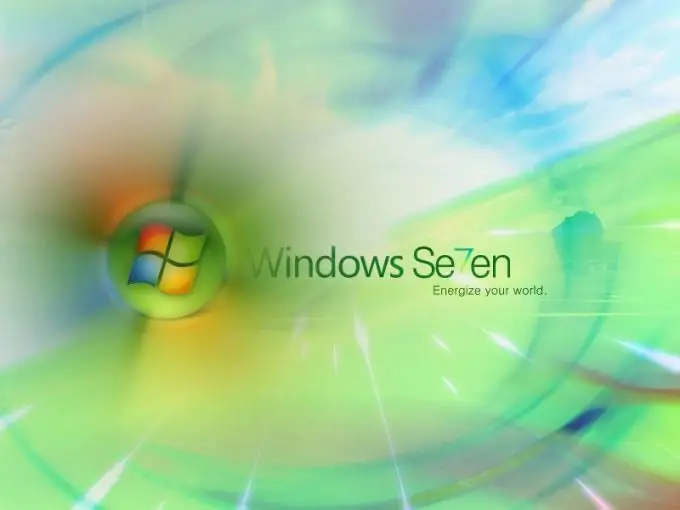
จำเป็น
ระบบปฏิบัติการวินโดวส์เซเว่น
คำแนะนำ
ขั้นตอนที่ 1
ประการแรก ควรเตือนผู้ใช้ระบบปฏิบัติการนี้ทุกคนว่าการปิดใช้งานการเลือกผู้ใช้สามารถลดระดับการป้องกันข้อมูลในคอมพิวเตอร์ของคุณได้อย่างมาก นอกจากปัจจัยมนุษย์แล้ว การขโมยข้อมูลในระดับการโจมตีของไวรัสก็เป็นไปได้เช่นกัน
ขั้นตอนที่ 2
ในระบบปฏิบัติการเวอร์ชันล่าสุด นักพัฒนาได้ปิดใช้งานความสามารถในการปิดใช้งานตัวเลือกนี้โดยสมบูรณ์ พวกเขาแนะนำความปลอดภัย 4 ระดับที่ระดับผู้ใช้ของระบบ เส้นทางไปยังแอปเพล็ตการตั้งค่าอยู่ใน "แผงควบคุม"
ขั้นตอนที่ 3
เปิดเมนู "เริ่ม" และคลิกซ้ายที่ไอคอน "แผงควบคุม" ในหน้าต่างที่เปิดขึ้น ให้ค้นหาและเรียกใช้แอปเพล็ต "บัญชีผู้ใช้" คุณยังสามารถเปิดหน้าต่างนี้ผ่านแถบค้นหา เพียงแค่ป้อนคำย่อ UAC แล้วคลิกที่บรรทัด "เปลี่ยนการตั้งค่าการควบคุมบัญชีผู้ใช้"
ขั้นตอนที่ 4
ในหน้าต่างที่ปรากฏขึ้น ให้เปลี่ยนตำแหน่งของตัวเลื่อนโดยการตั้งค่าตัวเลือกใดๆ คำอธิบายที่คุณจะเห็นในบล็อกด้านขวา ขอแนะนำอย่างยิ่งให้ตั้งค่าตัวเลื่อนเป็น "แจ้งเฉพาะเมื่อโปรแกรมพยายามเปลี่ยนแปลงคอมพิวเตอร์" คลิกตกลง ยืนยันการเปลี่ยนแปลงของคุณและรีสตาร์ทคอมพิวเตอร์
ขั้นตอนที่ 5
หากต้องการปิดการทำงานของบริการ "การจัดการบัญชี" โดยสมบูรณ์ หลังจากบูตระบบแล้ว ให้เปิดเมนู "เริ่ม" อีกครั้งแล้วเริ่ม "แผงควบคุม" ในหน้าต่างที่เปิดขึ้น ให้คลิกที่ลิงก์ "บัญชีผู้ใช้"
ขั้นตอนที่ 6
ไปที่ เปิดหรือปิดการควบคุมบัญชีผู้ใช้ และยกเลิกการเลือก ใช้การควบคุมบัญชีผู้ใช้ คลิกตกลงหรือ Enter และรีสตาร์ทคอมพิวเตอร์ของคุณ
ขั้นตอนที่ 7
หลังจากบูตคอมพิวเตอร์แล้ว การเลือกบัญชีจะไม่ปรากฏในระบบที่ตามมาอีกต่อไป แต่ขอแนะนำให้ติดตั้งซอฟต์แวร์พิเศษ

